win10锁屏壁纸无法更换?win10锁屏壁纸更换方法
编辑: 来源:U大侠 时间:2016-08-26
win10锁屏壁纸无法更换怎么办?现在越来越多的用户升级使用win10系统了,那么win10系统的锁屏壁纸无法修改怎么办呢?下面,U大侠小编就针对这个问题给大家介绍win10锁屏壁纸更换方法。
方法如下:
1、按下“Win+R”组合键打开运行,在运行框中输入: %ProgramData%\Microsoft\Windows 按下回车键。
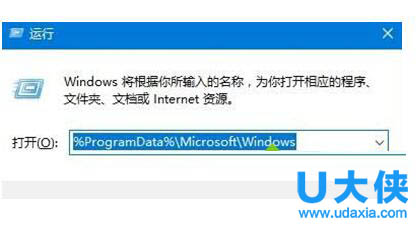
win10锁屏壁纸
2、双击打开“SystemData”文件夹,将里面的内容全部删除。
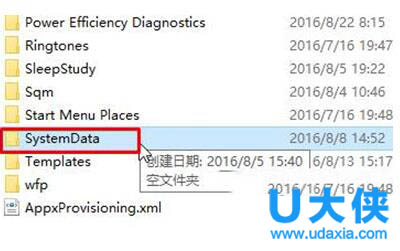
win10锁屏壁纸
3、按下“Win+R”组合键打开运行,在框中输入:regedit 按下回车键打开注册表编辑器。
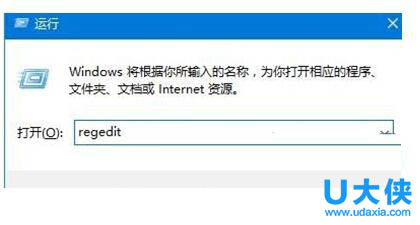
win10锁屏壁纸
4、在注册表左侧展开:HKEY_LOCAL_MACHINE\SOFTWARE\Microsoft\Windows\CurrentVersion\SystemProtectedUserData 。
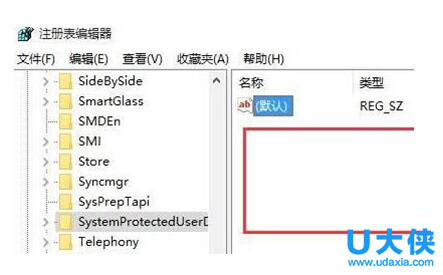
win10锁屏壁纸
5、在右侧,将“默认”项除外的所有选项删除即可。
以上就是win10锁屏壁纸更换方法,更多精彩内容继续关注U大侠官网。
相关内容推荐:使用注册表更换Win10锁屏壁纸的方法介绍
分享:






